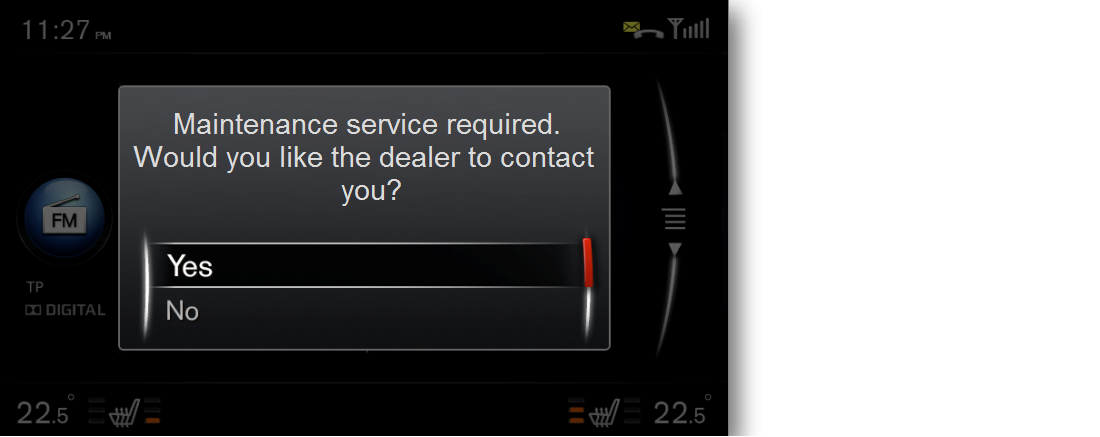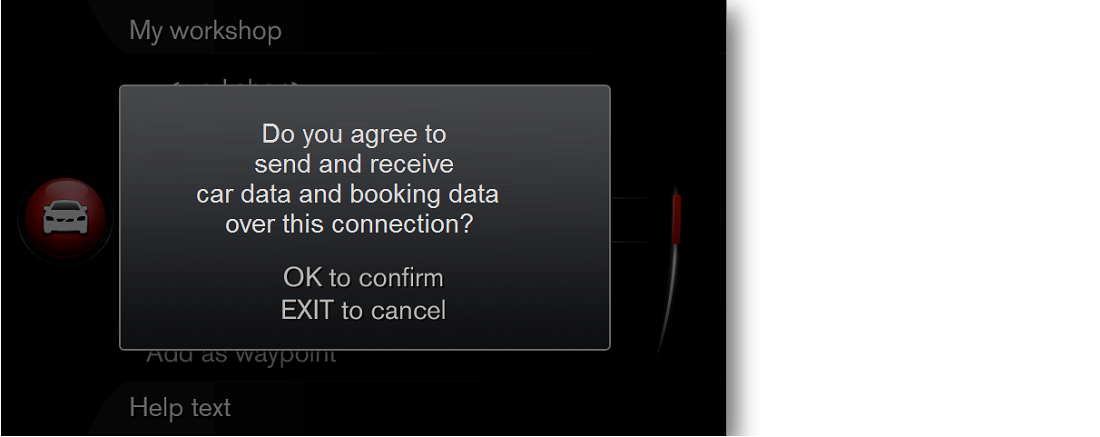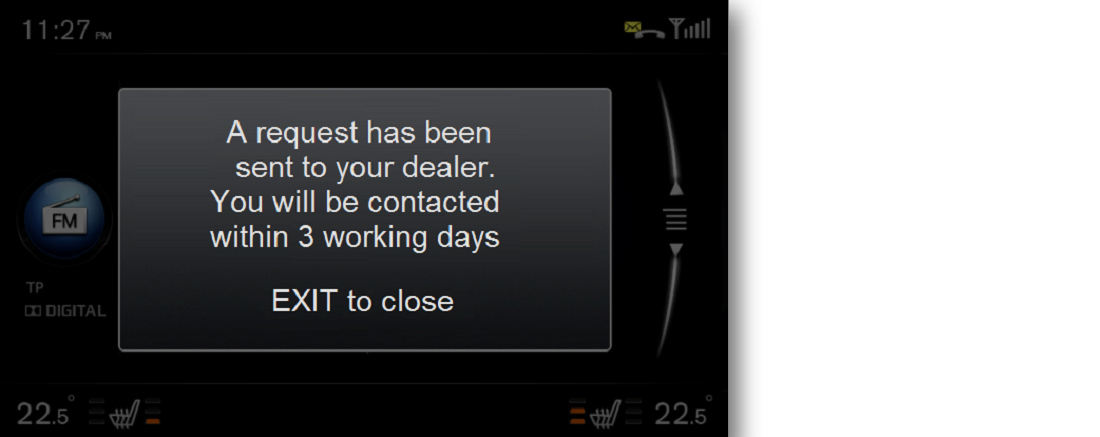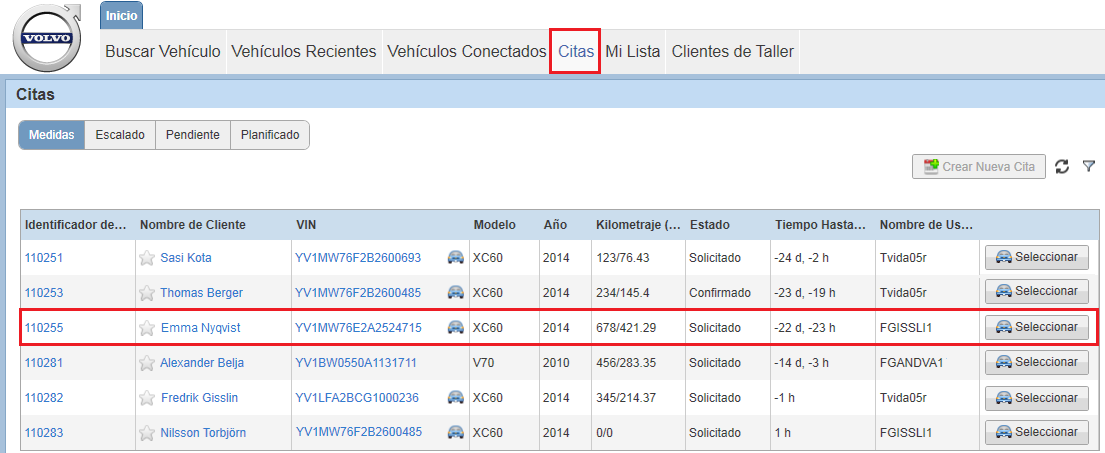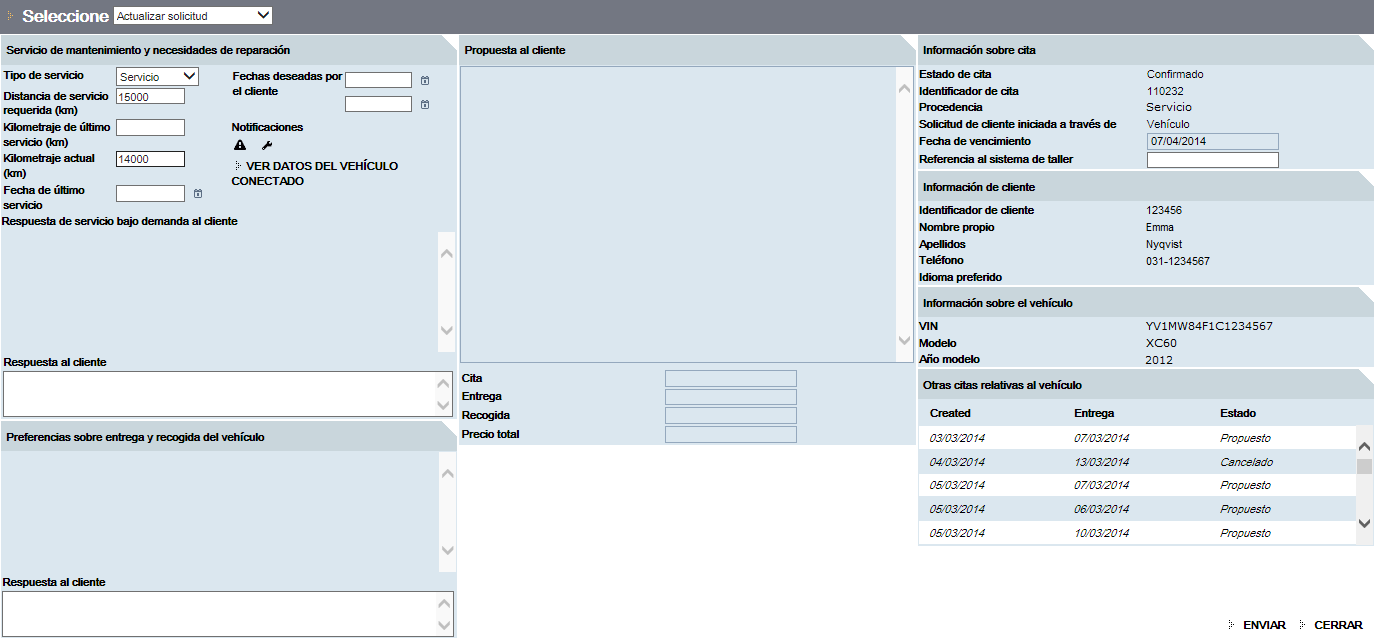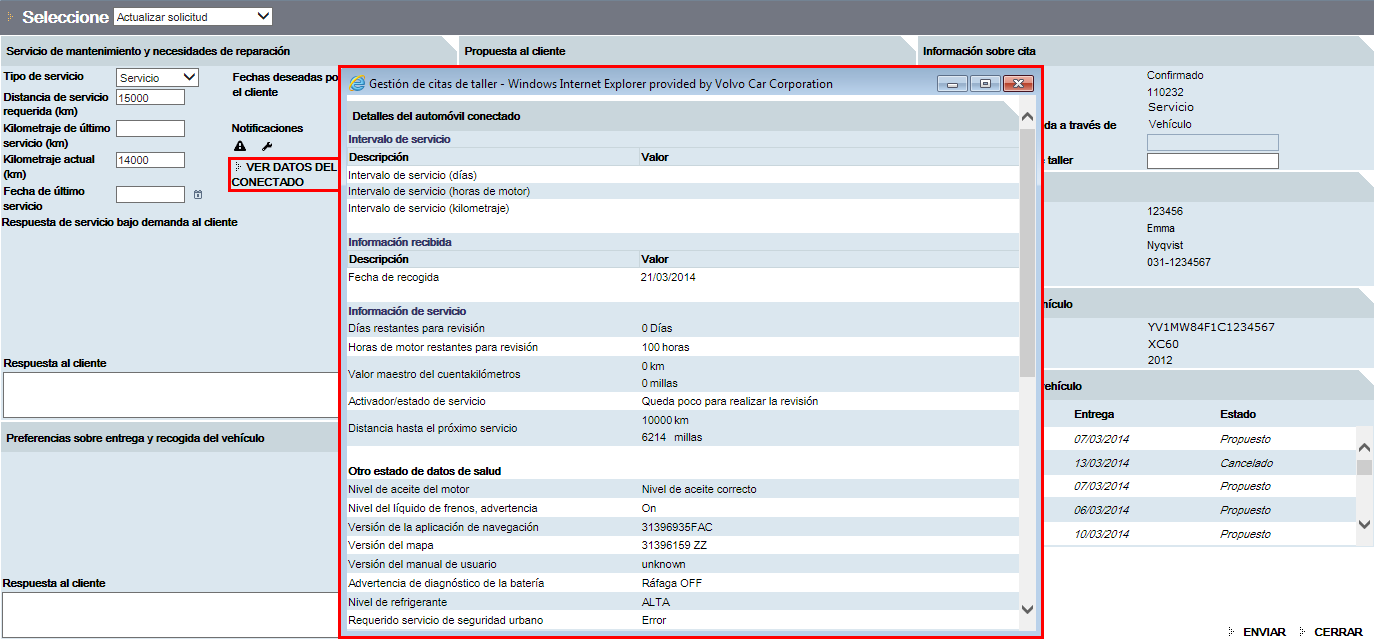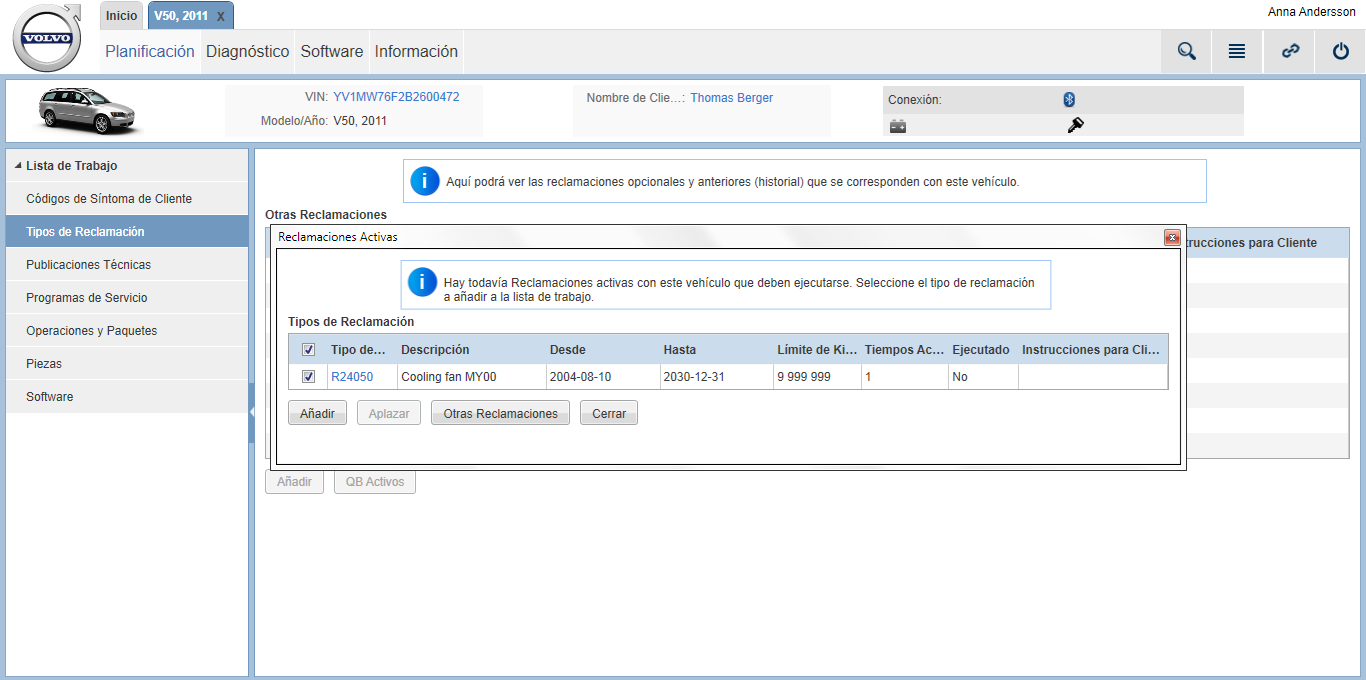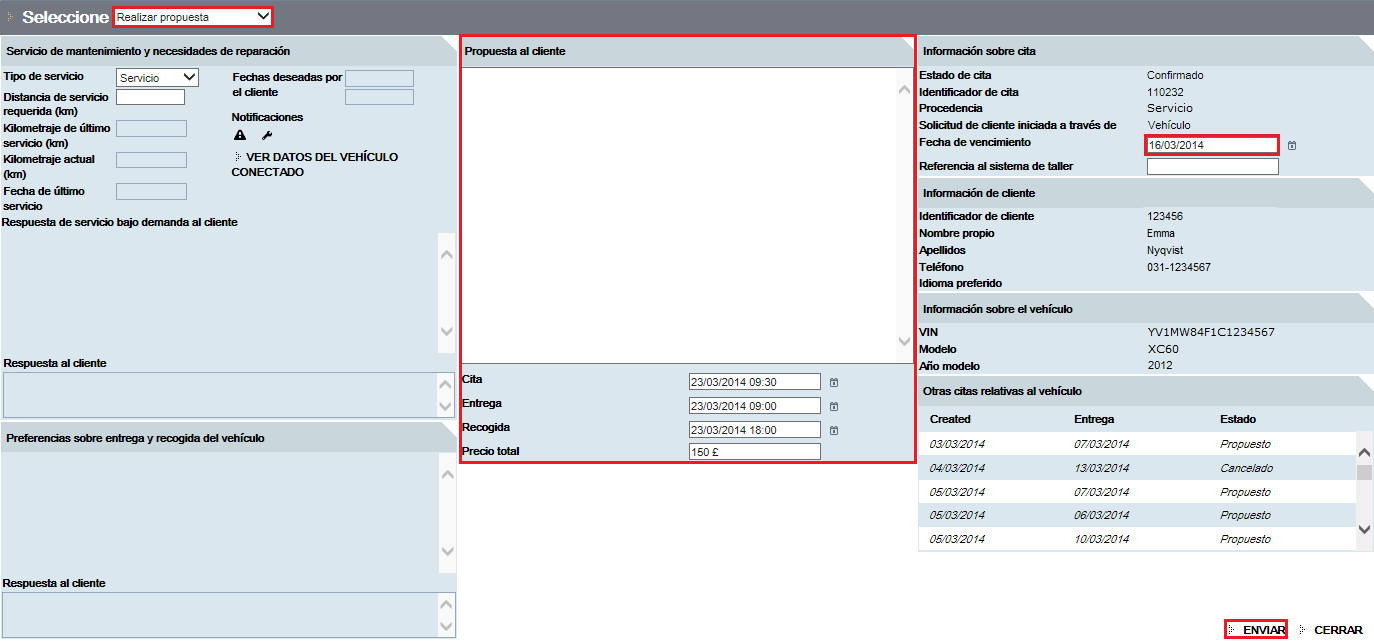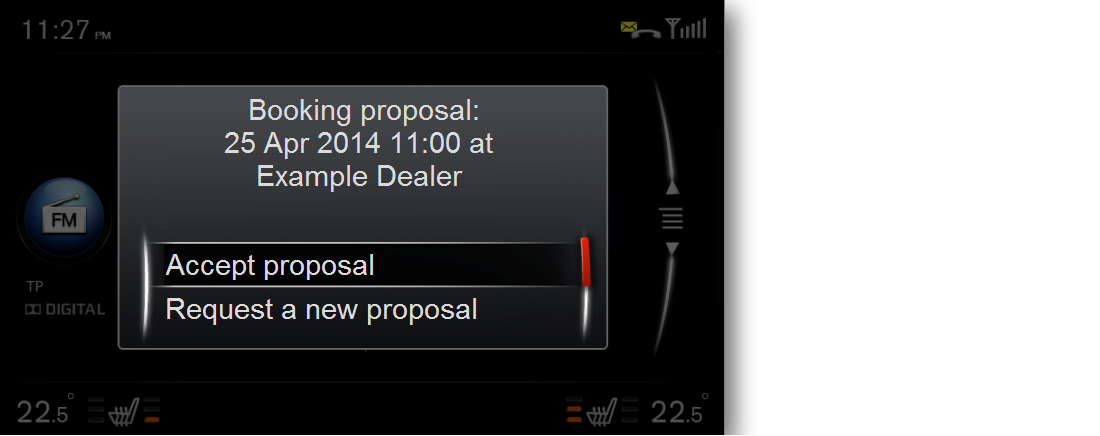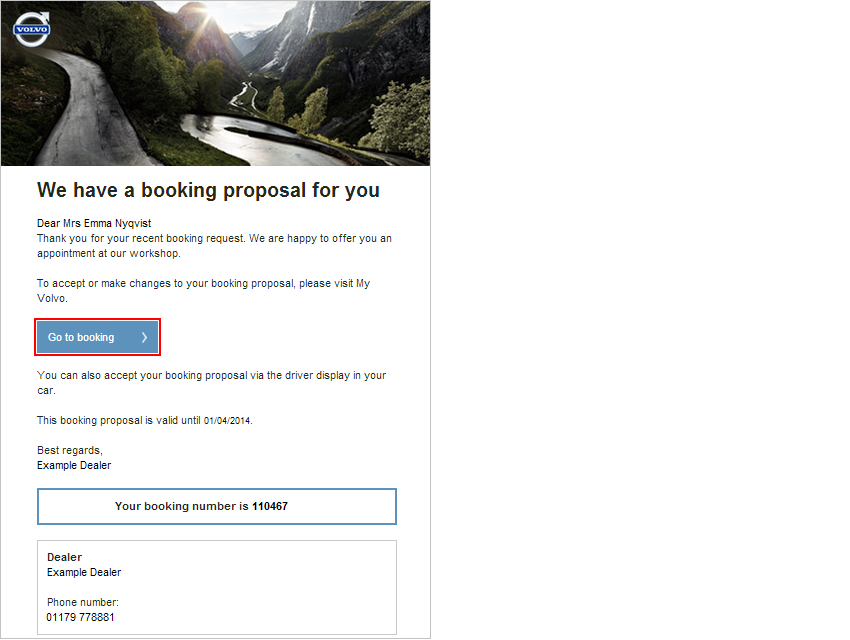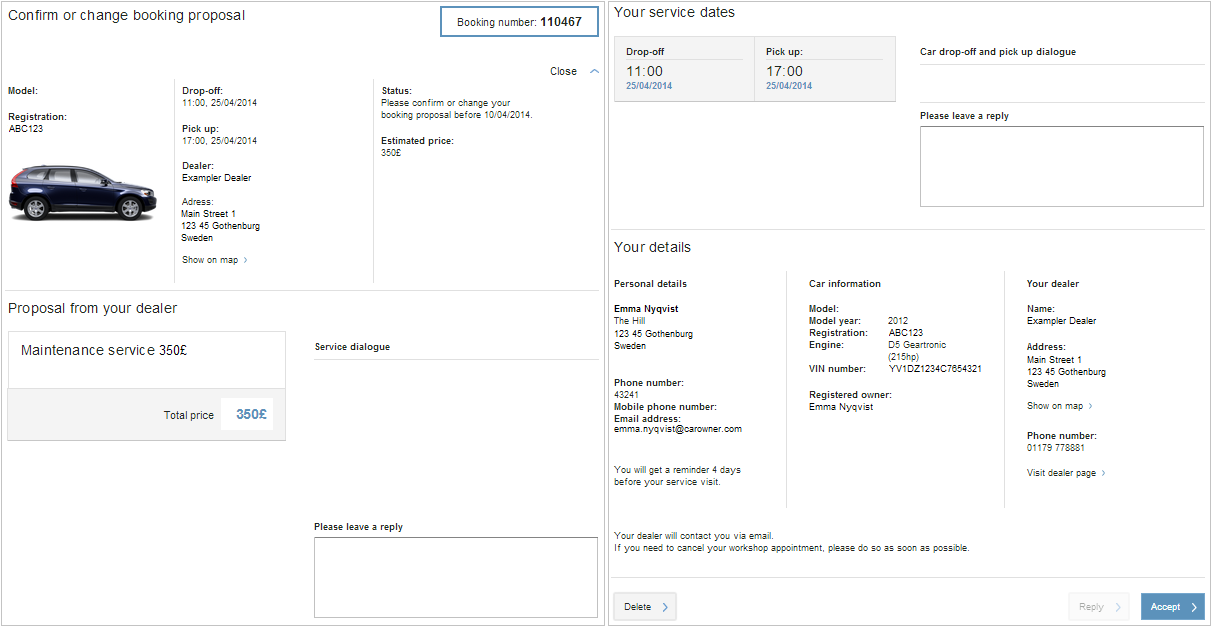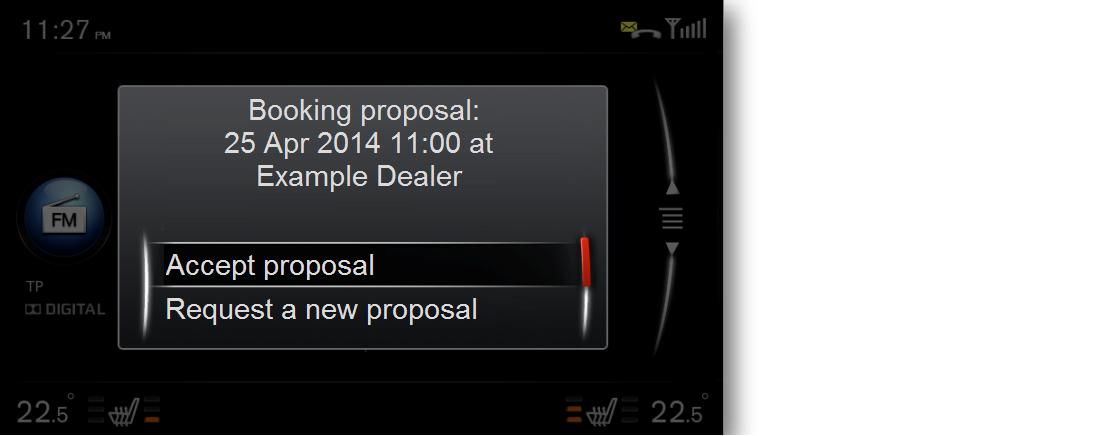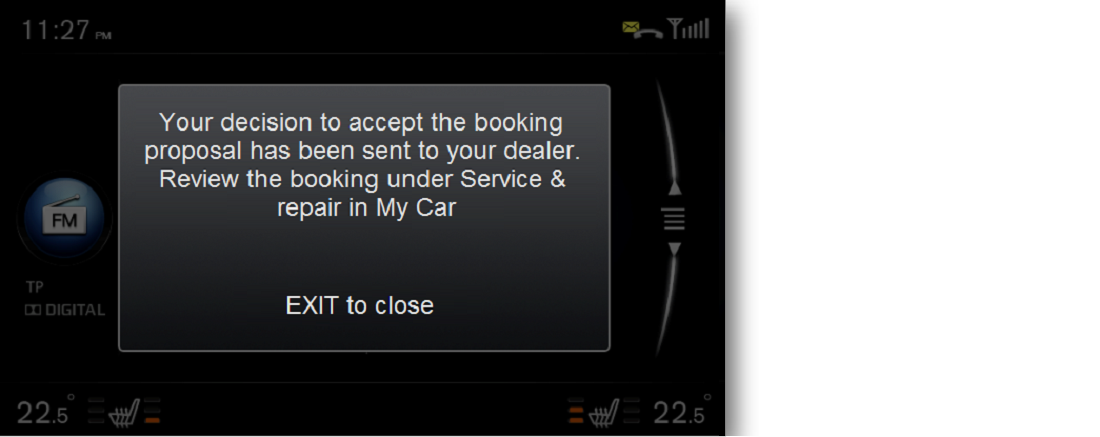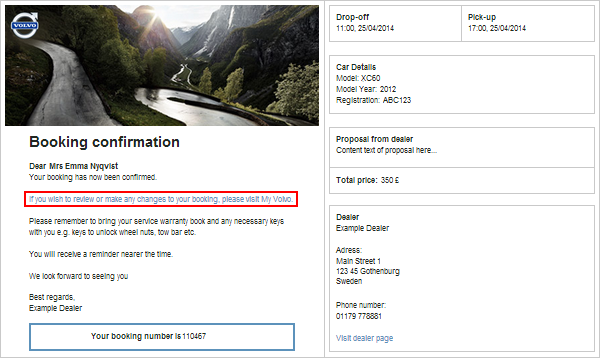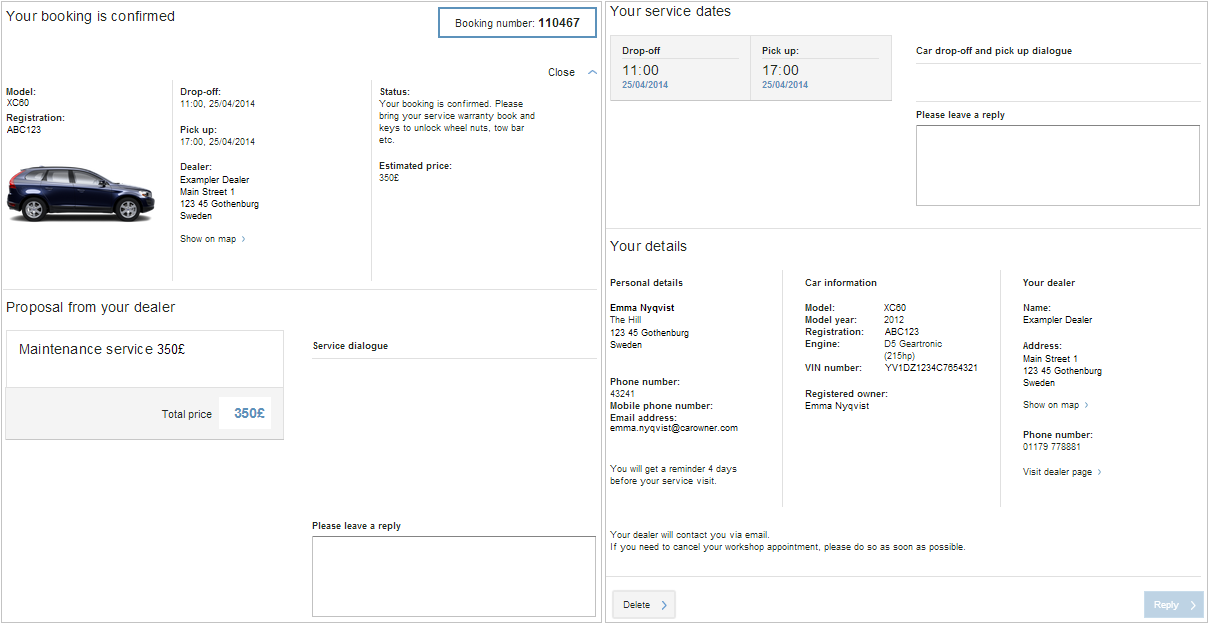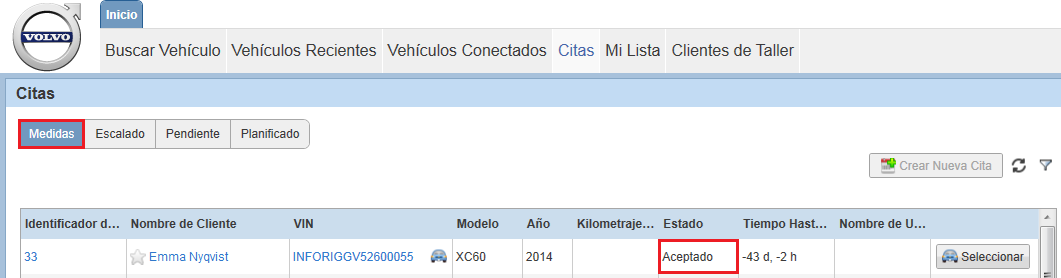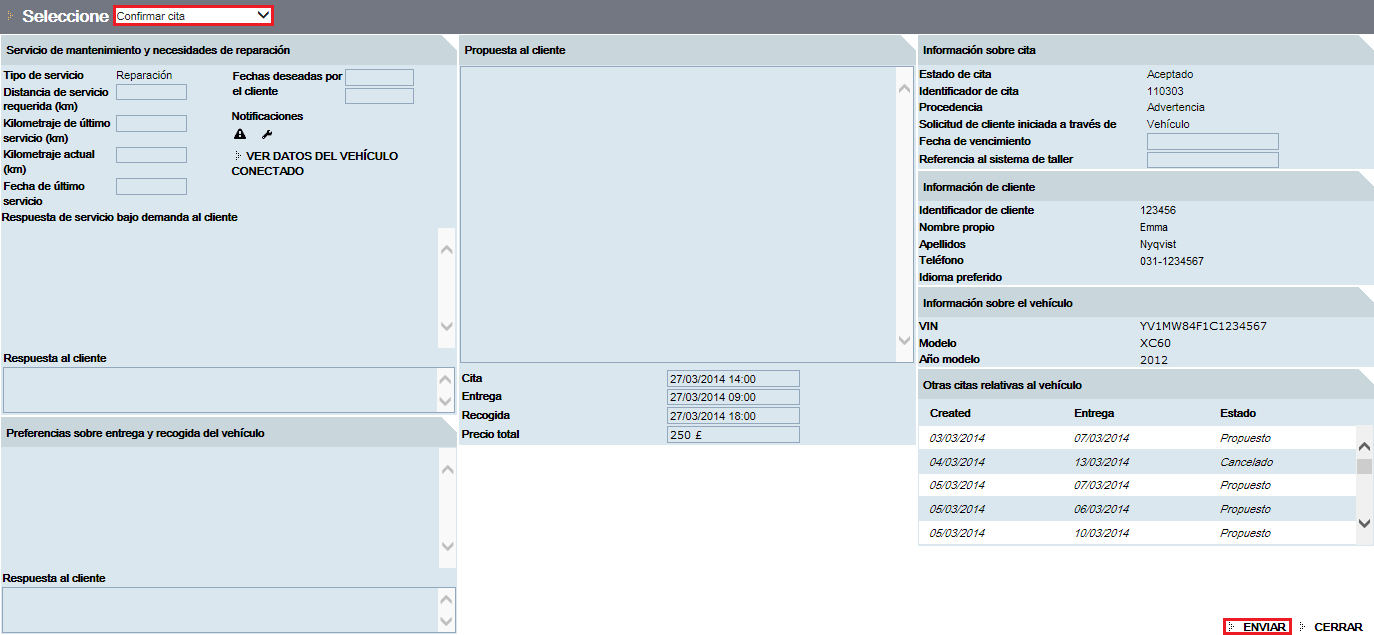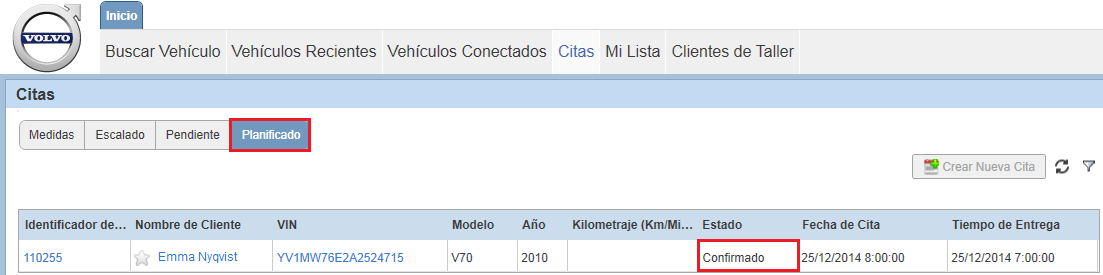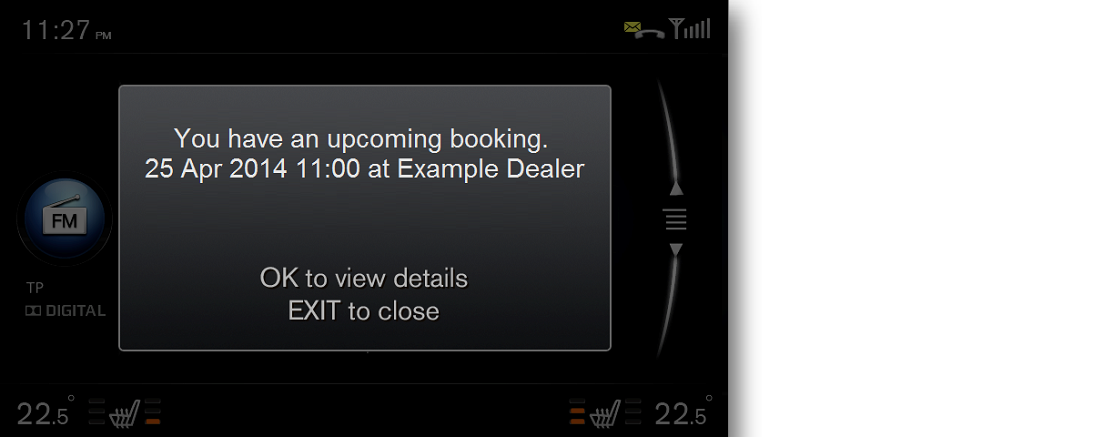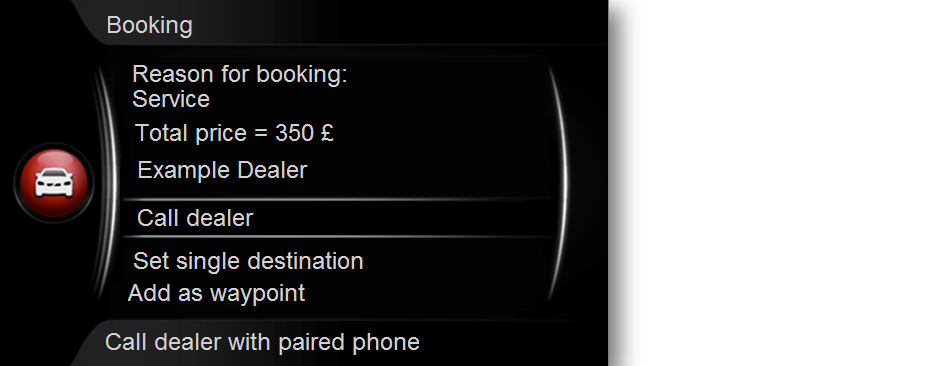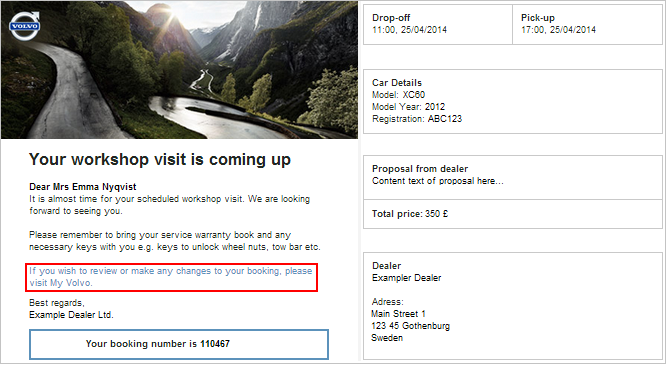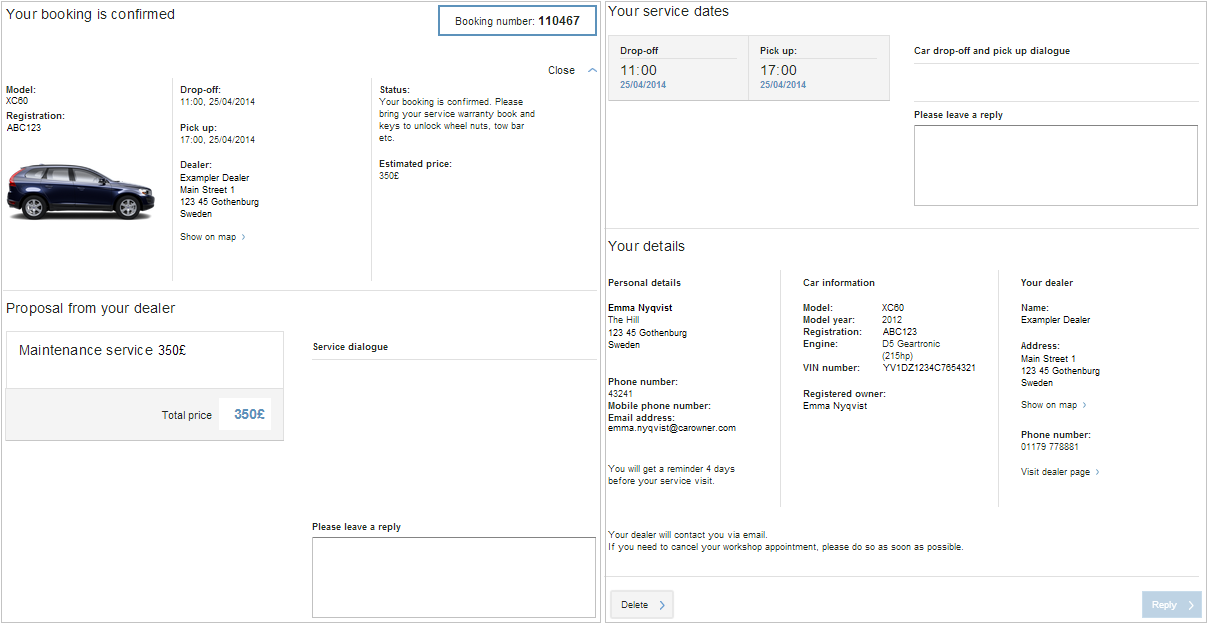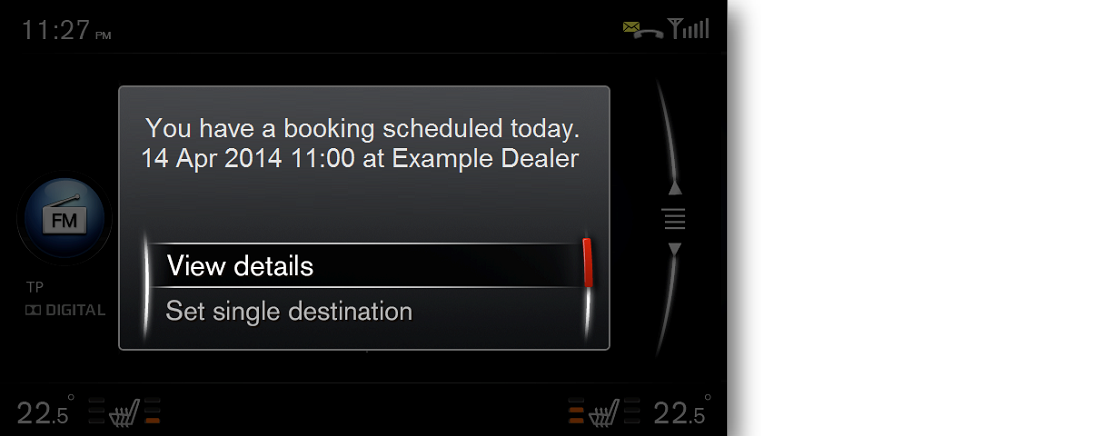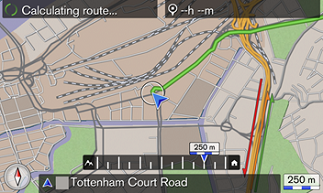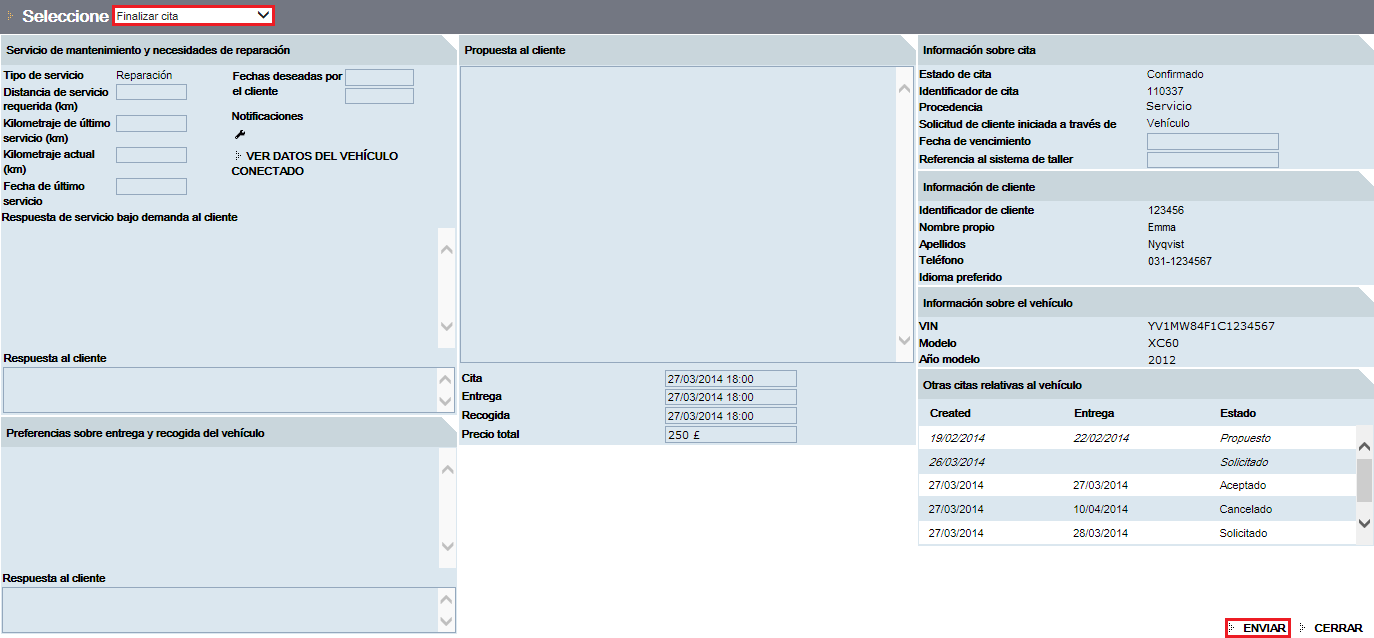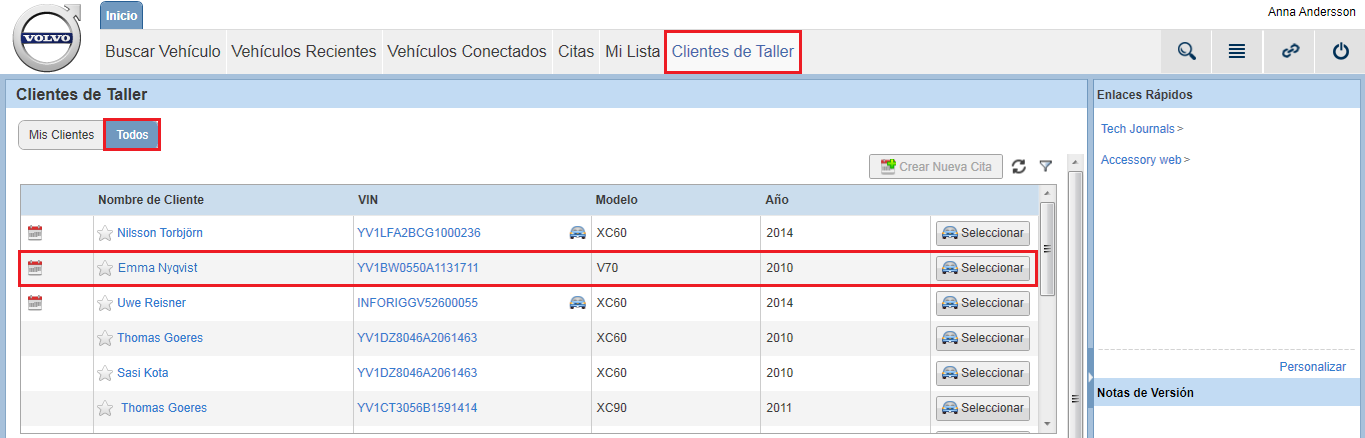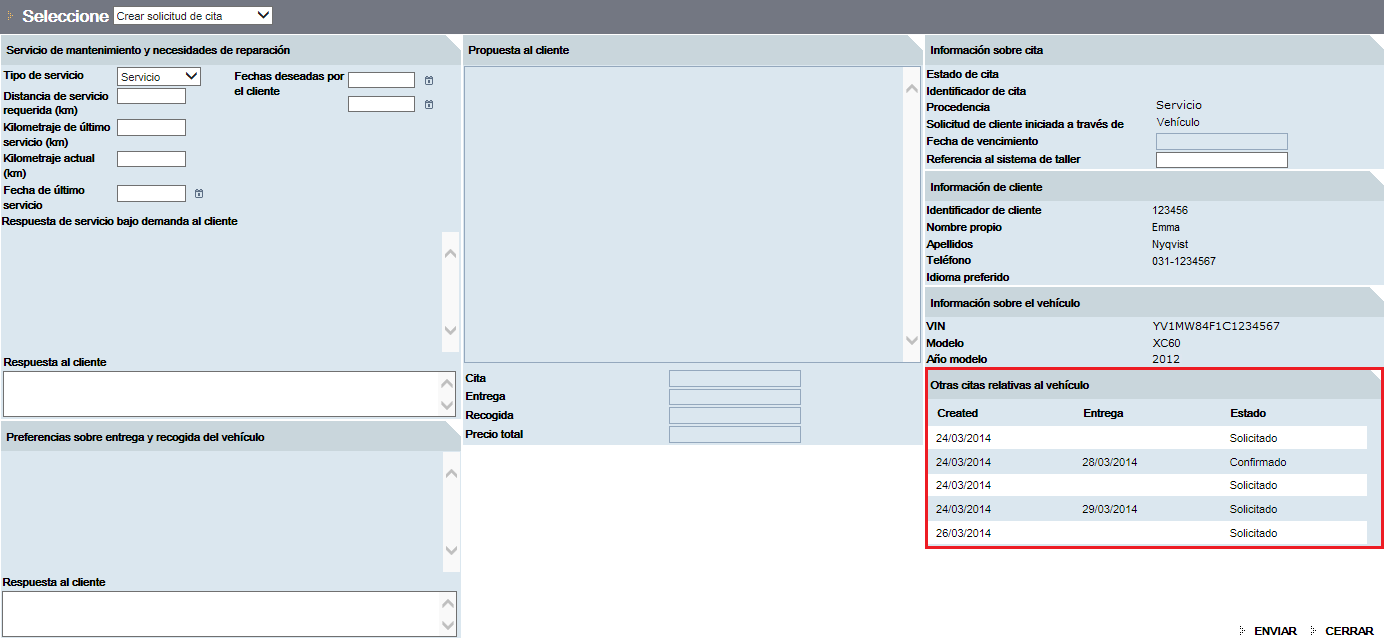En este procedimiento se describe una hipótesis en la que el vehículo indica una necesidad de servicio y el cliente solicita
una reserva de servicio a través de Sensus Connect. El cliente está manejando un vehículo para el que se ha establecido un conductor primario y un concesionario preferido.
-
El cliente acaba de aparcar en el momento en que aparece un mensaje en Sensus Connect que le informa de que es el momento de reservar el próximo servicio.
-
El cliente selecciona entre las opciones presentadas.
-
Aparece entonces otro mensaje que solicita el consentimiento para utilizar la conexión del teléfono actual o el P-SIM del
cliente en la transferencia de datos.
-
El cliente selecciona para confirmar.
| ð
|
La solicitud de reserva de servicio de cliente y los datos de Estado de Salud correspondientes se transmiten al concesionario preferido del cliente.
|
-
Otro mensaje emergente en Sensus Connect confirma que se ha enviado correctamente la solicitud de reserva de servicio al concesionario y que el cliente será contactado
por este en el espacio de dos días laborables*.
* Configurable según mercado.
¡Atención!
Debe cumplirse en todos los casos este plazo de tiempo especificado en el compromiso del concesionario con el cliente para
no decepcionar a este último. Las funciones de Gestión de citas de taller respaldan al concesionario para que no se olvide de ninguno de sus clientes. Se remitirá un mensaje electrónico al departamento/responsable
de servicio del concesionario en caso de no haberse seleccionado y procesado una solicitud de reserva de la lista en el plazo de 24 horas*.
* Parámetro configurado a nivel de mercado.
| ð
|
La luz de servicio y el mensaje del DIM del vehículo se desactivarán.
|
-
En el concesionario preferido que haya seleccionado el cliente llegará la solicitud de reserva de servicio dentro de la lista
, en la pestaña , con estado SOLICITADO. El concesionario podrá advertir la solicitud de reserva de servicio de cliente poco después de su llegada comprobando periódicamente
si ha recibido nuevas solicitudes.
-
El concesionario selecciona la solicitud pulsando el Identificador de cita en la fila que contiene el nombre del cliente.
| ð
|
La página Gestionar cita se abre en una ventana de navegador aparte.
|
| |
|
-
El concesionario pulsa en para visualizar los datos de Estado de Salud del vehículo transmitidos junto con la solicitud del cliente.
Puede accederse a esta información y a los demás datos del vehículo pulsando en el VIN del vehículo, en la pestaña , dentro de VIDA. Estos son siempre los datos de Estado de Salud actualizados.
-
Ahora que ha accedido a la solicitud del cliente y a los datos de Estado de Salud, el concesionario está preparado para planificar la cita de servicio en VIDA. El concesionario regresa a la lista y establece el vehículo como perfil de vehículo utilizando el botón .
El concesionario dispone de una interfaz DMS y del paquete Operaciones y Paquetes incluido en la suscripción de VIDA, lo que le permite buscar cualquier orden de trabajo abierta. A continuación, el concesionario abrirá la lista de trabajo
donde se muestran automáticamente los QB del VIN correspondiente. Toda la información relacionada con QB se añade fácilmente. El paquete de servicio con el número operación, tiempo (VST), precio de piezas, etc., también se seleccionan
y añaden eficazmente a la lista de trabajo.
¡Atención!
Esta tarea deberá efectuarse de manera manual si no se dispone de las funciones de Operaciones y Paquetes. Para orientación e información adicionales en torno a estas funciones de VIDA, consulte el artículo VIDA Menu Pricing/VST.
-
Tras completar la lista de trabajo, el concesionario sabrá cuánto tiempo se precisa en el taller para el vehículo del cliente.
El concesionario accede al sistema de planificación del taller para encontrar un día adecuado y una horquilla de tiempo disponible.
Se selecciona una horquilla de tiempo a fin de efectuar una reserva preliminar para el cliente que se utilizará en la propuesta.
-
Una vez reservada preliminarmente una horquilla de tiempo en el sistema de planificación de taller, el concesionario deberá
enviar la propuesta de cita al cliente. Ello se efectúa regresando a la página Gestionar cita, que permanece abierta en una pestaña independiente del navegador.
-
El concesionario selecciona en el menú desplegable e introduce todos los datos relacionados con la cita planificada, incluyendo tiempo y coste. Algunos
de los detalles se rellenan copiando/pegando de la lista de trabajo. El concesionario establece también una fecha de vencimiento. Este es un indicador que muestra al cliente el período de validez de la oferta enviada por el concesionario.
Una vez cumplimentados todos los campos, el concesionario pulsa .
| ð
|
En VIDA, la cita se transfiere desde la lista a la lista con el estado Propuesto.
|
| |
|
-
El cliente recibe la propuesta de las maneras siguientes:
A través del Sensus Connect en el vehículo:
Por correo electrónico:
A través del sitio web de propietarios My Volvo:
¡Atención!
Llegados a este punto, el cliente podrá solicitar otra horquilla de tiempo a través de Sensus Connect, el sitio web de propietarios My Volvo o llamando por teléfono al concesionario. Para ello, el concesionario deberá acceder de nuevo al sistema de planificación
de taller al objeto de hallar otra fecha y hora disponibles para la cita de taller del cliente, y enviar a este la nueva propuesta.
-
El cliente se muestra satisfecho con la propuesta de reserva y la acepta utilizando Sensus Connect en el vehículo.
| ð
|
Tan pronto como el cliente acepta la cita, Sensus Connect informa a este de que dicha aceptación ha sido enviada correctamente al concesionario.
|
| |
|
-
El cliente recibe también la confirmación de reserva por correo electrónico. El mensaje contiene un enlace al sitio web de
propietarios My Volvo.
-
El concesionario puede comprobar en la lista que el cliente ha aceptado la propuesta.
-
El concesionario selecciona el cliente/vehículo y pulsa el para confirmar la cita acordada y las tareas a realizar. A tal fin selecciona en el menú desplegable y pulsa a continuación . Esto no genera ninguna comunicación adicional con el cliente. Es solo para la gestión interna de la cita.
¡Atención!
Una vez confirmada la reserva es importante asegurarse de confirmar en el taller la fecha y hora reservadas provisionalmente.
El concesionario deberá también asegurarse de haber establecido y finalizado la planificación del taller y la orden de trabajo
antes de remitir la propuesta. Todos los repuestos necesarios deberán estar disponibles o, de lo contrario, ser encargados.
| ð
|
La cita se transfiere desde la lista a la lista .
|
| |
|
-
En función de los ajustes realizados por el cliente en el sitio web de propietarios My Volvo, Sensus Connect mostrará un recordatorio de cita al cliente entre 1 y 4 días antes de la cita en el taller. Este recordatorio le llegará
también al cliente por correo electrónico. El mensaje contiene un enlace al sitio web de propietarios My Volvo.
A través del recordatorio emergente en Sensus Connect, el cliente podrá visualizar los datos de la cita seleccionando .
El cliente podrá acceder también en cualquier momento a los datos de la reserva en Sensus Connect* seleccionando o siguiendo el enlace del mensaje de recordatorio remitido al sitio web de propietarios My Volvo.
* Los detalles de la intervención a realizar en el vehículo incluidos en la propuesta del concesionario no pueden consultarse
en Sensus Connect. Aquí solo se mostrará el precio. Los detalles íntegros en Sensus Connect serán introducidos posteriormente.
-
En la fecha del servicio, Sensus Connect mostrará otro recordatorio de cita al cliente cada vez que se arranque el motor. El cliente podrá visualizar los detalles
de la cita también a través de este recordatorio.
Si el vehículo incorpora Sensus Navigation, el cliente puede elegir ser guiado a la hora de conducir el automóvil al taller. Existen dos opciones para esta guía: establecer
el concesionario como destino único o añadirlo como punto intermedio.
-
Una vez que el vehículo ha llegado al taller, el técnico realiza la tarea en el vehículo conforme a lo planificado y acordado
con el cliente. Tras completar la intervención, el técnico restablecerá el indicador de servicio como parte del procedimiento
de servicio habitual.
-
Como paso final, una vez completadas todas las tareas y recogido el vehículo por parte del cliente, el concesionario abre
la pestaña . El concesionario seleccionará entonces el cliente/vehículo en la lista y abrirá la ventana Gestionar cita al pulsar el Identificador de cita. El concesionario cierra el caso seleccionando en el menú desplegable y pulsando .
| ð
|
Se habrá eliminado ahora la cita de la lista , aunque el cliente/vehículo seguirá disponible en la pestaña si el conductor primario del vehículo ha seleccionado a dicho concesionario como concesionario preferido.
|
| |
|
| |
Toda la información sobre citas anteriores estará disponible en la vista de conjunto de citas en las páginas Gestión de citas de taller.
|
| |
Seleccionando una fila en esta vista de conjunto se mostrará la página del mismo modo que en el momento escogido.
|
| |
|